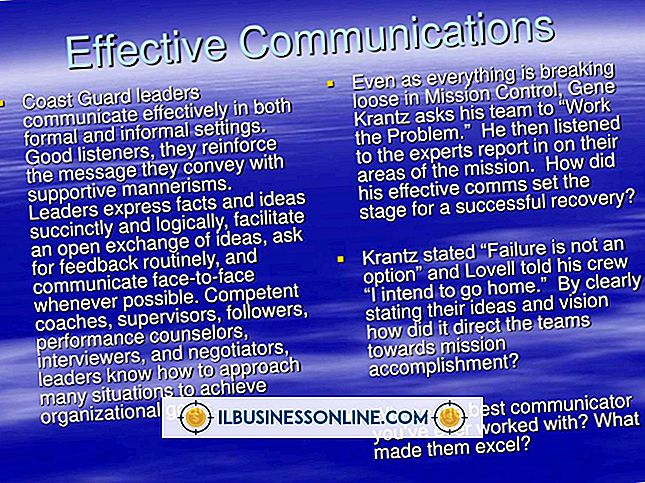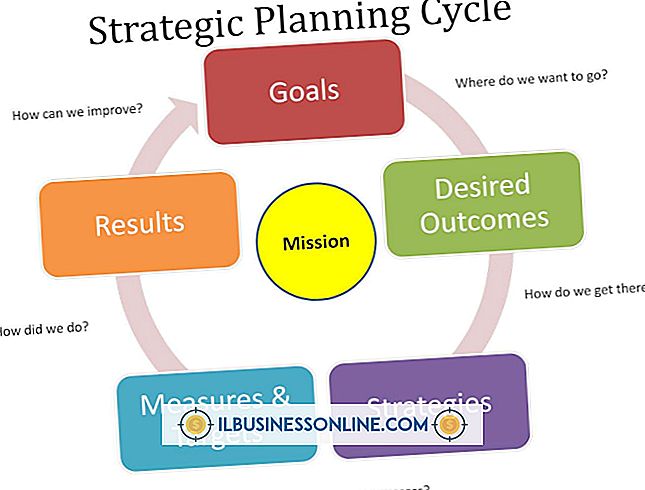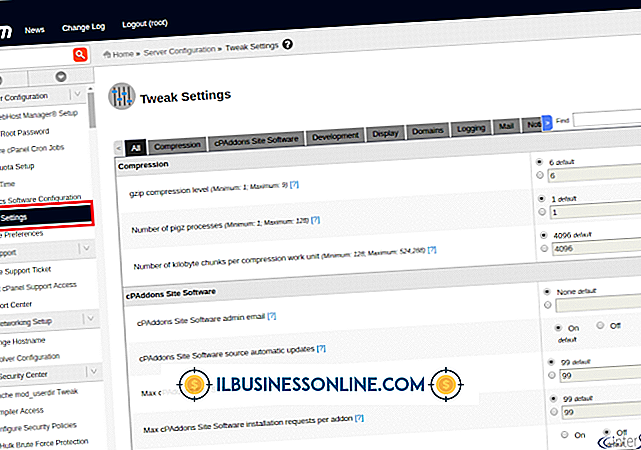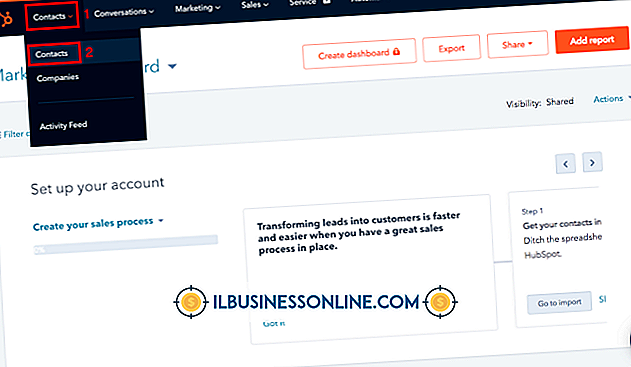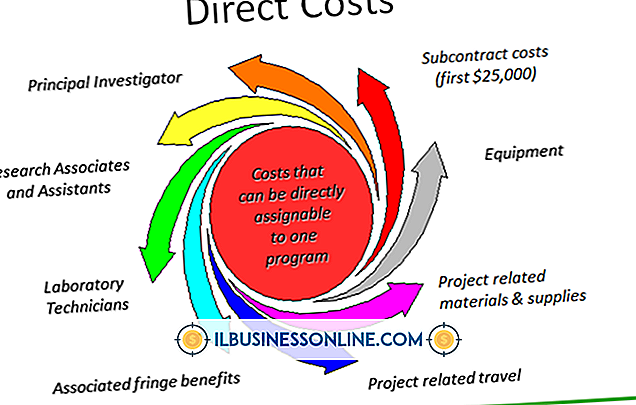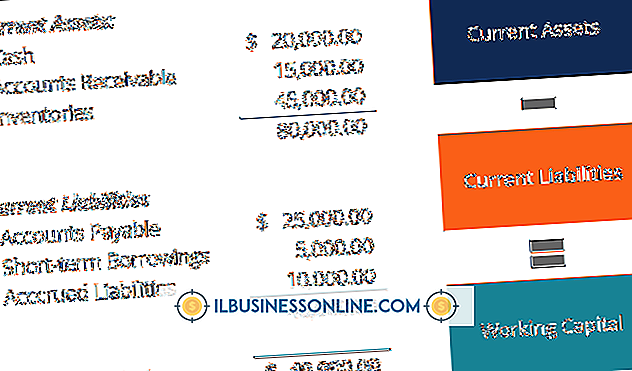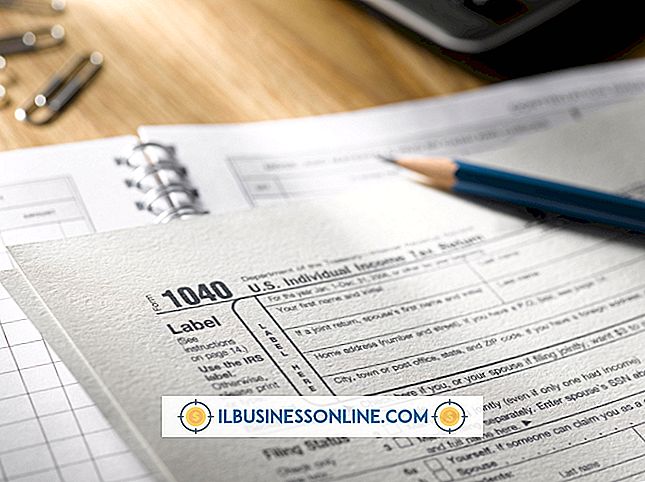CPU 팬 속도 센서를 비활성화하는 방법

소기업을 운영 할 때 컴퓨터를 통해 부기, 재고 및 문서 관리와 같은 일상적인 작업을 처리 할 수 있습니다. 많은 최신 컴퓨터에는 컴퓨터의 중앙 처리 장치 또는 CPU를 냉각시키기위한 시스템 팬이 내장되어있어 컴퓨터가 작업을 수행함에 따라 상당히 뜨거워 질 수 있습니다. 이러한 팬은 시스템의 기본 입출력 시스템 (Basic Input Output System) 또는 BIOS가 제어하는 센서로 모니터링됩니다. 예를 들어 비즈니스 컴퓨터에서 이러한 팬 속도 센서 중 하나를 비활성화하려는 경우 (예 : 제대로 작동하는지 확인)가 필요할 수 있습니다.
1.
시스템을 재부팅하십시오.
2.
BIOS 메뉴 항목 키 또는 키 조합에 대한 화면을보십시오. 이 메시지는 재부팅 중에 화면에 표시됩니다. 일반적인 키에는 "삭제"및 "F2"기능 키가 포함됩니다. BIOS 키가 화면에 표시되면 눌러 BIOS 메뉴가 나타날 때까지 누릅니다.
삼.
Enter 키를 사용하여 BIOS 메뉴를 순환하십시오. 대부분의 컴퓨터 BIOS 설정에서 팬 컨트롤은 고급 메뉴 아래에 있습니다. "고급"화면이 강조 표시 될 때까지 화살표 키를 사용하여 메뉴를 스크롤하십시오. 그것을 선택하려면 "Enter"를 누르십시오.
4.
고급 메뉴에서 시스템 팬 설정을 확인하십시오. 상위 고급 페이지에 있거나 팬 하위 메뉴에있을 수 있습니다. 필요한 경우 화살표 키로 온 스크린 커서를 이동하여 해당 하위 메뉴를 선택하십시오. 팬 메뉴에서 "Enter"를 누르십시오.
5.
"팬 제어"또는 "센서 제어"에 대한 설정을 찾습니다. 화살표 키를 사용하여 커서를 설정으로 이동하십시오. "Enabled"또는 "On"으로 설정해야하는 현재 설정을 강조 표시하십시오.
6.
오른쪽 및 왼쪽 화살표 키, "+"및 "-"기호 또는 시스템에서 사용하는 다른 키 입력을 사용하여 팬 센서 설정을 변경하십시오. 변경을 적용하려면 "Enter"키를 누릅니다.
7.
메인 메뉴로 돌아가려면 "Esc"또는 "Back"키를 누르십시오. 화면 하단의 메뉴 옵션을 선택하여 "BIOS에 변경 사항 저장 및 종료"를 선택하십시오. 메뉴 옵션을 강조 표시하고 "Enter"키를 눌러 변경하거나 "F10"과 같은 기능 키를 눌러야 할 수도 있습니다.
8.
변경 사항을 적용하려면 시스템을 재부팅하십시오.
팁
- 입력 할 때 BIOS 화면 하단을보십시오. 여기서 BIOS 옵션 변경, 다른 메뉴로 이동 및 변경 사항 저장을위한 특정 키 입력 또는 조합을 식별합니다.